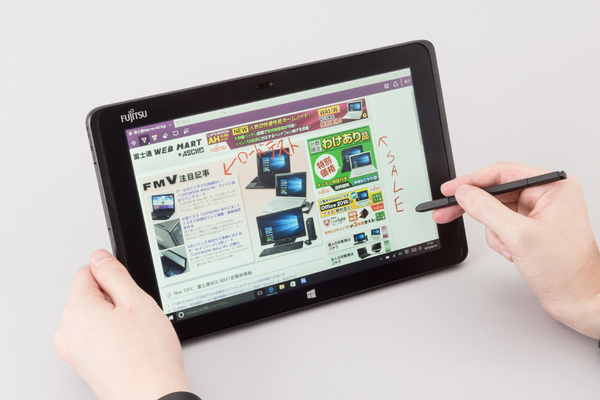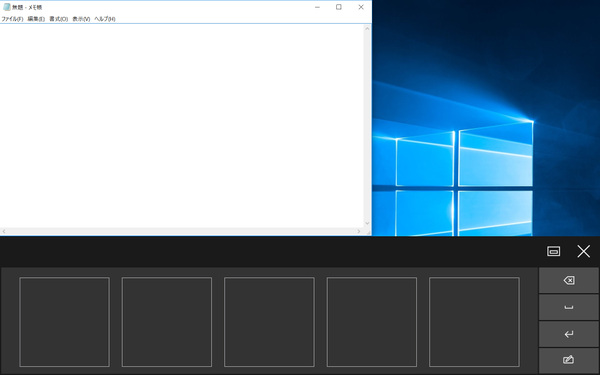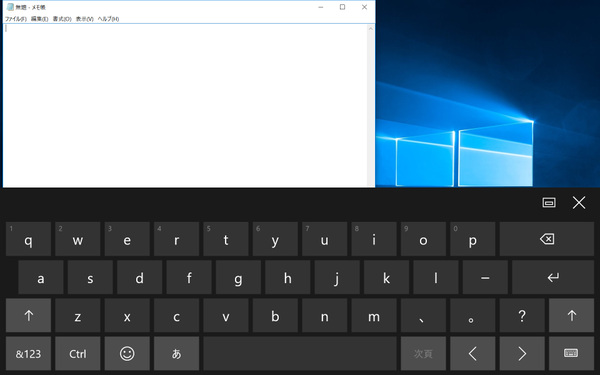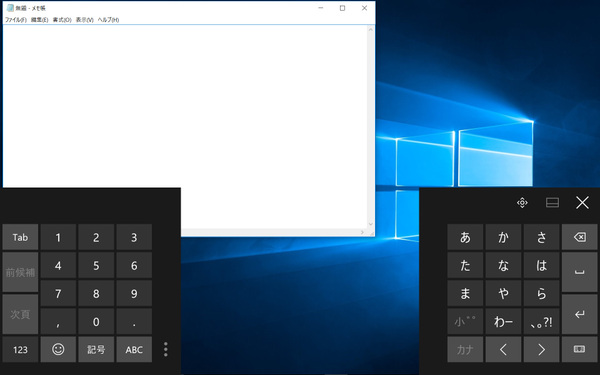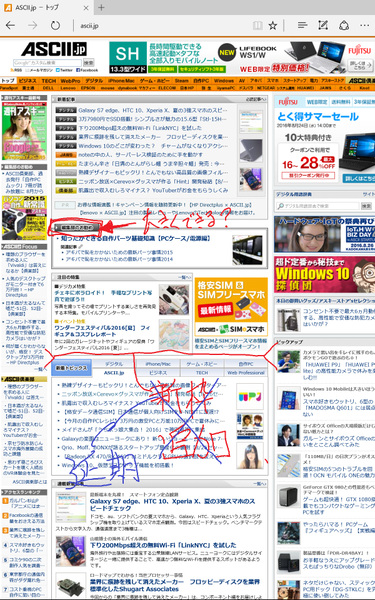場所を選ばず、いつでもどこでも使うことができるよう、防水機能のほか、専用のスタライスペンが標準添付されているなど、いたれりつくせりのWindowsタブレットPC「arrows Tab WQ2/X」。今回は、その主目的でもあるタブレットとしての使い勝手について検証してみた。
タッチディプレーの感度はとてもいい
ディスプレーをタッチする操作は非常に快適に行なえる。指でのタッチ操作では、敏感すぎて、指を近づけるだけで反応してしまうということもなく、ほぼ思っている通りの操作ができた。
また、専用のスタイラスペンを使った場合、ペン先がどこを差しているかを示すポインタが表示される。画面から約1cm程度の距離までペン先を近づけると○と+を組み合わせたようなポインタが現れるので、誤った場所をタップしてしまうということはほとんどなく、とても便利だ。スタライスペンでの選択やドラッグなどもスムーズに行なえた。
「arrows Tab WQ2/X」にはオプションとしてスリムキーボードがあるが、拡張クレードルとの併用ができないため、今回はキーボードなしでの検証となった。そのとき課題となるのはやはりソフトウェアキーボードだろう。本機のソフトウェアキーボードは、指ではなくスタイラスペンでの操作を前提としているせいか、基本が手書き入力となっているようだ。ソフトウェアキーボードを起動すると、このような画面になる。
四角い部分に手書き入力を行なうと、文字候補が黒いバーの部分に表示される。文字の認識率は低くはないが、決して高くもないという感じだった。筆者が字が下手なせいもあると思うが、特に数字は思ってもいない文字が候補として現れることが多かった。
キーボード操作に慣れていない人にはこの手書き入力は直感的でわかりやすいと思われるが、長文を書こうとすると、すべての文字を書かなければならないので、なかなか厳しいのではないだろうか。もちろん、通常のQWERTY配列も用意されている。
「arrows Tab WQ2/X」は10.1型のディスプレーを搭載しているので、キーピッチはゆとりがあるイメージで、ブラインドタッチを行なうことも可能だった。しかし、ソフトウェアキーボードでは指をホームポジションに置いて画面に触れておくことはできないので、やはりスタイラスペンで1つずつ入力していくようになる。キー配列さえわかっていれば、実は10本指よりも1本指のほうが入力は早いので、スタイラスペンで1つずつ入力していくことはそれほど苦にはならないだろう。
また、ソフトウェアキーボードには携帯のようなテンキーモードも用意されている。
普段PCを使わず、携帯でメールなどを打っている人には、このモードでの入力がいちばんなじみがあって早く入力できるのではないだろうか。
もちろんキーボードを使って入力するほうが、長文を書くには楽なので、どうしてもキーボードを使いたいという場合にはBluetoothのキーボードを用意するといいだろう。
表示している画面に思いついたことを書き込む
この記事の最初に掲載した写真のように、画面に表示された画像にメモなどが取れるといろいろ便利だ。例えば会議のときに、1つの画面を用いてアイデアを書き込んでいったり、ブラウジングして見ているサイトにちょっとしたメモを書いたり、さまざまな活用法があるだろう。
「arrows Tab WQ2/X」ではスクリーンショットを撮るのが非常に楽にできるようになっている。本体についている[…]というボタンを長押しするだけでOKだ。しかも、そのようにスクリーンショットを撮ると、その後OneNoteが自動的に起動する。画面上の必要な部分だけ切り抜いてメモを書いておけばいいだけなので、簡単にスクラップを作ることができる。
またスクリーンショットはクリップボードに入るので、ペイントに貼り付けることもできる。ペイントであれば、必要なことを書き込んで画像ファイルにしておくといったことも簡単だろう。
例えば複数の人が1つの画面を見ながらミーティングを行ない、そこで出たことを書き込んでいけば、ミーティング終了時の資料として共有できる画像ができあがる。書き込む人によって色を変えておけば、誰が何を書き込んだかも後でわかりやすい。
タブレットPCというとパーソナルユースというイメージが強いが、使い方によっては情報共有にとても便利だ。スクリーンショットが撮りやすく、スタイラスペンで書き込みができる「arrows Tab WQ2/X」であれば、さまざまな活用法が考えられるだろう。
次回は、ベンチマークなどを行ない、CPUなどの実力を測ってみる。